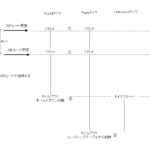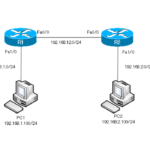目次
RIPの設定手順
RIPの基本設定
RIPの基本的な設定手順は次の2つです。
- ルーティングプロセスの起動
- インタフェースでRIPを有効化
ルーティングプロセスを起動するには、グローバルコンフィグレーションモードで次のコマンドを利用します。
(config)#router rip
(config-router)#
そして、インタフェースでRIPを有効化するにはRIPのコンフィグレーションモードで次のコマンドを利用します。
(config-router)#network <network-address>
<network-address> : クラスフルネットワークアドレス
RIPはインタフェース単位で有効化するのですが、設定上は、インタフェースを指定するのではないことに注意が必要です。Ciscoルータでは、networkコマンドによって指定したネットワークアドレスに含まれる範囲のIPアドレスを持つインタフェースでRIPを有効化するという設定の考え方です。また、指定するネットワークアドレスはクラスフルネットワークアドレスです。サブネッティングされていたり、集約されているなどクラスレスアドレッシングの環境では、RIPを有効にするインタフェースを細かく指定ができない場合があります。
RIPを有効化したインタフェースは、次の動作を行います。
- インタフェースでRIPパケットを送受信する
- 有効化したインタフェースのネットワークアドレスをRIPルートとしてRIPデータベースに登録する
RIPを有効化したインタフェースから定期的にRIPパケットをブロードキャストまたはマルチキャストで送信します。そして、RIPパケットを受信します。RIPv2のマルチキャストパケットを受信するために、インタフェースは224.0.0.9のマルチキャストグループに参加します。
さらに、RIPを有効化したインタフェースのネットワークアドレスをRIPルートとして、他のルータにアドバタイズできるようにRIPデータベースに登録します。RIPでアドバタイズするルート情報は、ルーティングテーブルの中身ではなくRIPデータベースのルート情報です。RIPの設定例は、以下のとおりです。
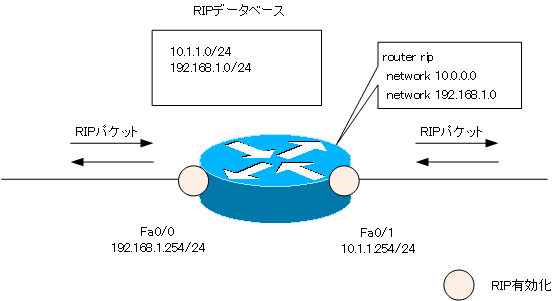
「network 10.0.0.0」は「10」ではじまるIPアドレスを持つインタフェースでRIPを有効化するためのコマンドです。つまり、Fa0/1でRIPを有効化します。クラスフルでしか指定できません。「network 10.1.1.0」とコマンドを入力しても自動的に「network 10.0.0.0」に置き換えられます。そして、Fa0/1のネットワークアドレスの「10.1.1.0/24」をRIPデータベースに登録します。インタフェースから送信するRIPパケットに10.1.1.0/24のルート情報が含まれるようになります。
そして、「network 192.168.1.0」は「192.168.1」ではじまるIPアドレスのインタフェース、すなわち、Fa0/0でRIPを有効化するコマンドです。Fa0/0のネットワークアドレス「192.168.1.0/24」がRIPデータベースに登録されて、送信するRIPパケットのルート情報に192.168.1.0/24が含まれるようになります。
RIPバージョンの設定
RIPにはv1とv2があります。networkコマンドでRIPを有効化すると、そのインタフェースのデフォルトのRIPバージョンは、以下のようになります。
送信:v1
受信:v1/v2
送信するRIPパケットのバージョンがv1なので、デフォルトではv1で動作することになります。バージョンを変更するには、RIPのコンフィグレーションモードで次のコマンドを利用します。
(config)#router rip
(config-router)#version 2
あえてRIPv1を利用するようなことはまずないので、この設定は必ず入れるものと考えてください。
自動集約の無効化
RIPはデフォルトでルート情報を自動集約してアドバタイズします。自動集約を無効化するには、RIPのコンフィグレーションモードで次のコマンドを利用します。
(config)#router rip
(config-router)#no auto-summary
自動集約を利用することもほとんどないでしょう。自動集約の無効化のno auto-summaryも入れるものと考えてください。
関連記事
スプリットホライズンの無効化
スプリットホライズンを無効にするには、インタフェースコンフィグレーションモードで次のコマンドを利用します。
(config)#interface <interface-name>
(config-if)#no ip split-horizon
<interface-name> : インタフェース名
関連記事
passive-interface
RIPパケットはRIPルータ間で送受信すればよいです。PCやサーバなどのホストにはRIPパケットを送信する必要はありません。RIPパケットを送信する必要がないインタフェースにはpassive-interfaceの指定を行います。
(config)#router rip
(config-router)#passive-interface <interface>
<interface> : passive-interfaceにするインタフェース名
関連記事
RIPタイマの変更
RIPのタイマの値をデフォルトから変更するには、RIPルーティングプロセスで次のコマンドを利用します。
(config)#router rip
(config-router)#timers basic <update> <invalid> <holddown> <flush>
<update> : Updateタイマ
<invalid> : Invalidタイマ
<holddown> : Hold downタイマ
<flush> : Flushタイマ
1台のルータだけでタイマを変更すると、他のルータのタイマの値と整合性が取れなくなってしまいます。関連するルータすべてでタイマを変更してください。
関連記事
RIPの確認
RIPの動作を確認するためのコマンドを以下の表にまとめています。
| showコマンド | 概要 |
|---|---|
| #show ip portocols | RIPを有効化しているインタフェースやRIPタイマなどの情報を表示します。 |
| #show ip rip database | 送受信するRIPルート情報を表示します。 |
| #show ip route rip | ルーティングテーブル上のRIPルートのみを表示します。 |
| #debug ip rip | 送受信するRIPルートをリアルタイムにコンソールに表示します。 |
show ip portocols
show ip protocolsコマンドは、ルータで設定されているルーティングプロトコルについての全般的な情報を表示します。RIPの場合は、RIPを有効化しているインタフェースやタイマの情報などがわかります。以下は、show ip protocolsコマンドのサンプルです。
R1#show ip protocols
Routing Protocol is "rip"
Outgoing update filter list for all interfaces is not set
Incoming update filter list for all interfaces is not set
Sending updates every 30 seconds, next due in 6 seconds
Invalid after 180 seconds, hold down 180, flushed after 240
Redistributing: rip
Default version control: send version 2, receive version 2
Interface Send Recv Triggered RIP Key-chain
FastEthernet0/0 2 2
Automatic network summarization is not in effect
Maximum path: 4
Routing for Networks:
10.0.0.0
192.168.12.0
Passive Interface(s):
FastEthernet0/1
Routing Information Sources:
Gateway Distance Last Update
192.168.12.2 120 00:00:19
Distance: (default is 120)
RIPタイマ
show ip protocolsコマンド表示の以下の部分がRIPの動作を制御するためのタイマの情報です。
Sending updates every 30 seconds, next due in 6 seconds Invalid after 180 seconds, hold down 180, flushed after 240
networkコマンド
Routing for Networksの部分にnetworkコマンドの設定が反映されます。10ではじまるIPアドレスのインタフェースと192.168.12ではじまるIPアドレスのインタフェースでRIPが有効化されます。
Routing for Networks:
10.0.0.0
192.168.12.0
RIPが有効なインタフェース
実際にRIPが有効化されているインタフェースは、コマンド出力の真ん中あたりに表示されています。FastEthernet0/0でRIPが有効化されています。送信/受信ともにv2です。
なお、FastEthernet0/1でもRIPが有効化されています。ただし、Fa0/1はパッシブインタフェースとなっているので表示されていません。
Default version control: send version 2, receive version 2
Interface Send Recv Triggered RIP Key-chain
FastEthernet0/0 2 2
パッシブインタフェース
RIPパケットの送信を止めているパッシブインタフェースとしているインタフェースは、コマンド出力の以下の部分に表示されています。
Passive Interface(s):
FastEthernet0/1
show ip rip database
show ip rip databaseコマンドで、RIPで送受信するルート情報を表示します。以下は、show ip rip databaseコマンドのサンプルです。
R1#show ip rip database
10.0.0.0/8 auto-summary
10.1.1.0/24 directly connected, FastEthernet0/1
10.3.3.0/24
[2] via 192.168.12.2, 00:00:20, FastEthernet0/0
192.168.12.0/24 auto-summary
192.168.12.0/24 directly connected, FastEthernet0/0
192.168.23.0/24 auto-summary
192.168.23.0/24
[1] via 192.168.12.2, 00:00:20, FastEthernet0/0
この中から、directly connectedと表示されている2つのルート情報があります。これらは、そのルータ自身がnetworkコマンドによってインタフェースでRIPを有効化したことによって生成されたルート情報です。
R1#show ip rip database | include directly connected 10.1.1.0/24 directly connected, FastEthernet0/1 192.168.12.0/24 directly connected, FastEthernet0/0
そして、via 192.168.12.2と表示されているルート情報が192.168.12.2から受信したRIPルートです。
R1#show ip rip database | section 192.168.23|10.3.3
10.3.3.0/24
[2] via 192.168.12.2, 00:00:24, FastEthernet0/0
192.168.23.0/24 auto-summary
192.168.23.0/24
[1] via 192.168.12.2, 00:00:24, FastEthernet0/0
他にauto-summaryと表示されているのは、クラス単位で自動集約されたRIPルートです。自動集約を無効化していても自動集約ルートはRIPデータベースに生成されるようですが、他のルータへアドバタイズされません。
show ip route rip
RIPデータベースから最適なRIPルートをルーティングテーブルに登録します。show ip route ripコマンドでルーティングテーブルの中からRIPで学習したルート情報のみを表示します。
R1#show ip route rip
10.0.0.0/24 is subnetted, 2 subnets
R 10.3.3.0 [120/2] via 192.168.12.2, 00:00:04, FastEthernet0/0
R 192.168.23.0/24 [120/1] via 192.168.12.2, 00:00:04, FastEthernet0/0
ルーティングテーブル上では、RIPルートはコード「R」で登録されています。
debug ip rip
debug ip ripコマンドでRIPルートの送受信をコンソール上に表示できます。
R1#debug ip rip RIP protocol debugging is on R1# *Mar 1 00:00:31.127: RIP: sending v2 update to 224.0.0.9 via FastEthernet0/0 (192.168.12.1) *Mar 1 00:00:31.127: RIP: build update entries *Mar 1 00:00:31.127: 10.1.1.0/24 via 0.0.0.0, metric 1, tag 0 R1# *Mar 1 00:00:45.031: RIP: received v2 update from 192.168.12.2 on FastEthernet0/0 *Mar 1 00:00:45.031: 10.3.3.0/24 via 0.0.0.0 in 2 hops *Mar 1 00:00:45.035: 192.168.23.0/24 via 0.0.0.0 in 1 hops R1#u all All possible debugging has been turned off
関連記事
IPルーティングのキホン
- ルータ ~ルーティングを行う中心的な機器~
- ルータでネットワークを分割
- レイヤ3スイッチ
- ルーティングの動作
- ルーティングテーブル
- ルーティングテーブルの作り方
- ホストルート ~/32のルート情報~
- スタティックルーティング?それともダイナミックルーティング? ~設定の考え方の違い~
- スタティックルーティングとダイナミックルーティング(RIP)の設定の比較
- スタティックルートのメリット・デメリット
- ルーティングプロトコルのメリット・デメリット
- ルート情報をアドバタイズする意味
- 宛先ネットワークまでの距離を計測 ~アドミニストレイティブディスタンスとメトリック~
- 等コストロードバランシング
- ルート集約 ~まとめてルーティングテーブルに登録しよう~
- デフォルトルート ~究極の集約ルート~
- 最長一致検索(ロンゲストマッチ) ~詳しいルート情報を優先する~
- インターネットのルート情報を見てみよう AT&T Looking Glass
- ルーティングプロトコルの分類 ~適用範囲~
- ルーティングプロトコルの分類 ~アルゴリズム~
- ルーティングプロトコルの分類 ~ネットワークアドレスの認識(クラスフルルーティングプロトコル/クラスレスルーティングプロトコル)~
- Cisco スタティックルートの設定
- ip default-network ~特定のルート情報に「*」をつける~
- スタティックルートをバックアップに ~フローティングスタティック~
- スタティックルートの設定を一歩ずつわかりやすく行う設定例[Cisco]
- Ciscoスタティックルーティングの設定例
- IPルーティング基礎演習Part1
- IPルーティング基礎演習Part2
- IPルーティング基礎演習Part3
- Windows PCのスタティックルートの設定 route addコマンド
- RIPの概要
- RIPの動作 ~RIPルート情報を定期的に送りつける~
- RIPスプリットホライズン
- RIPタイマ
- RIPルートポイズニング ~不要なルート情報を速やかに削除~
- Cisco RIPの設定と確認
- Cisco RIPの設定例
- RIPでのデフォルトルートの生成 ~スタティックルートの再配送~
- RIPでのデフォルトルートの生成 ~default-information originate~
- RIPでのデフォルトルートの生成 ~ip default-network~
- RIP 設定ミスの切り分けと修正 Part1
- RIP 設定ミスの切り分けと修正 Part2
- RIP 設定ミスの切り分けと修正 Part3
- RIP 設定ミスの切り分けと修正 Part4
- パッシブインタフェース(passive-interface) ~ルーティングプロトコルのパケット送信を止める~
- 転送経路を決定する方法 ~アドミニストレイティブディスタンス/メトリックと最長一致検索~
- デフォルトゲートウェイの詳細 ~ホストもルーティングしている~
- デフォルトゲートウェイの冗長化の概要
- Cisco HSRPの仕組み
- Cisco HSRP 仮想ルータ宛てのパケットがアクティブルータへ転送される仕組み
- Cisco HSRPトラッキング ~より柔軟にアクティブルータを切り替える~
- Cisco HSRP設定と確認
- Cisco HSRPの負荷分散
- HSRP 設定ミスの切り分けと修正 Part1
- VRRPの仕組み
- VRRPの設定と確認コマンド [Cisco]
- ルーティングテーブルのトラッキング(Cisco HSRP/VRRP)
- Cisco HSRP ルーティングテーブルのトラッキング設定例
- VRRP ルーティングテーブルのトラッキング設定例
- GLBPの仕組み
- Cisco GLBPの設定と確認
- Cisco GLBPの設定例
- HSRP/VRRP/GLBPのアドレス情報のまとめ